Autor:
Monica Porter
Data E Krijimit:
21 Marsh 2021
Datën E Azhurnimit:
21 Qershor 2024
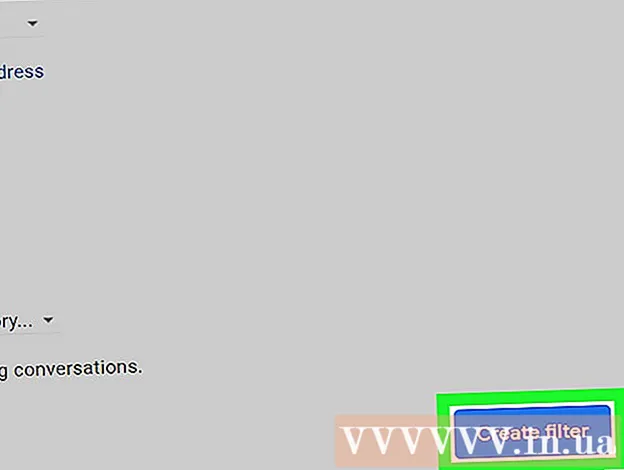
Përmbajtje
Ky artikull do t'ju udhëzojë se si të renditni postat elektronike nga dërguesi në Gmail duke përdorur metodat e kërkimit në kutinë tuaj. Vini re se këto janë vetëm alternativa; Gmail nuk ju lejon të organizoni të gjithë postën tuaj nga dërguesi. Sidoqoftë, mund të gjeni një mënyrë për të parë të gjitha postat elektronike nga dërguesi.
Hapat
Metoda 1 nga 2: Shikoni të gjitha postat elektronike nga një dërgues
në të djathtë të motorit të kërkimit mbi kutinë hyrëse. Ju do të shihni një kuti përzgjedhjeje të shfaqur në ekran.
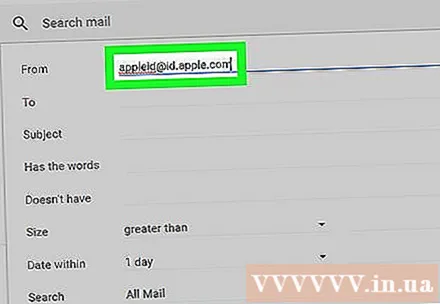
Vendosni adresën tuaj të postës elektronike. Në fushën "Nga" në krye të kutisë së zgjedhjes, futni adresën e postës elektronike të personit nga i cili dëshironi të filtroni emailin.- Ndërsa shtypni, do të shihni një listë me adresat e postës elektronike që shfaqen në menunë poshtë fushës "Nga". Ju mund të klikoni mbi emrin e dëshiruar për ta shtuar atë në fushën "Nga".
- Ju gjithashtu mund të shkruani emrin e personit në mënyrë që adresa e tij e postës elektronike të shfaqet në listën zbritëse.
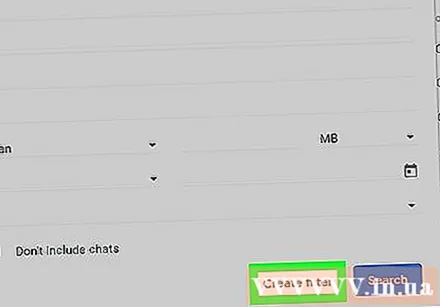
Klikoni Krijo filtër (Krijoni filtër) në këndin e poshtëm të djathtë të kutisë së përzgjedhjes për të hapur një dritare të re.
Kontrolloni kutinë "Zbato etiketën" në mes të dritares.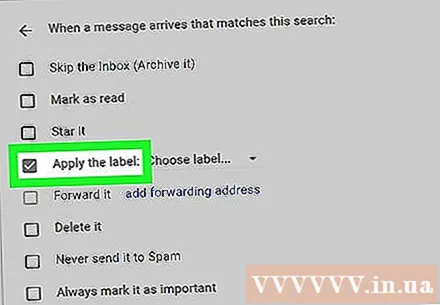

Klikoni në qelizë Zgjidhni etiketë ... (Zgjidhni etiketën) me gri në të djathtë të titullit "Zbato etiketën" për të hapur listën e përzgjedhjes.
Klikoni Etiketë e re ... (Etiketa e re) afër majës së menusë në rënie hap një dritare tjetër.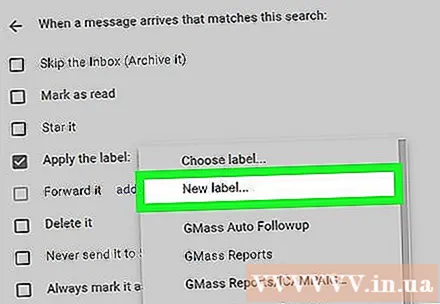

Vendosni emrin e kontaktit. Shkruani emrin e personit nga i cili dëshironi të filtroni emailin në fushën "Ju lutemi shkruani një emër të ri të etiketës" në krye të dritares.
Klikoni Krijoni (Krijo) në fund të dritares për të krijuar një dosje të re me emrin e dërguesit.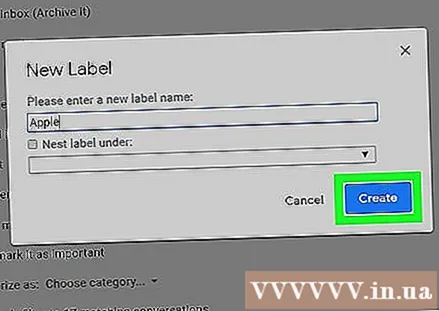
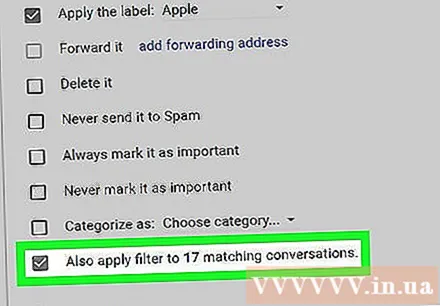
Kontrolloni kutinë "Gjithashtu aplikoni filtrin në bisedat që përputhen" (aplikoni filtra edhe në bisedat që përputhen) në këndin e poshtëm të djathtë të dritares. Kjo do të sigurojë që postat elektronike të vjetra nga ky dërgues të vendosen në dosjen e krijuar rishtas.
Kontrolloni kutinë "Kalo në kutinë hyrëse (Arkivoje)" nëse dëshiron. Me këtë opsion, emaili nuk do të shfaqet në kutinë hyrëse, por ju mund ta shikoni emailin individualisht duke klikuar në emrin e etiketës suaj.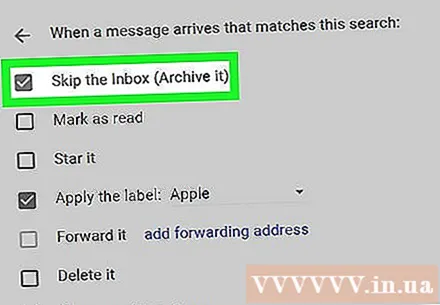
- Ju ende mund të shihni emailin në seksion Të gjitha postat (Të gjitha postat).
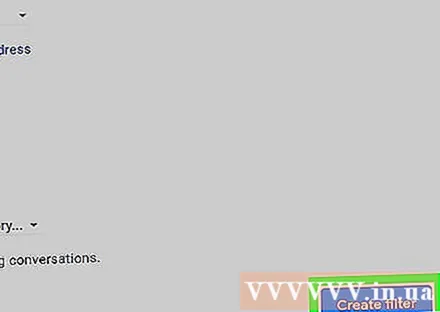
Klikoni Krijo filtër (Krijoni filtër). Kjo do të shtojë email-e të vjetra nga personi që i ka zgjedhur me email në të ardhmen në një dosje (ose "etiketë") me emrin e tyre.- Mund të gjeni etiketa në kolonën e majtë të zgjedhjes së kutisë suaj, por mund t'ju duhet të zgjidhni këtë zonë dhe / ose të klikoni Më shumë (Shto) poshtë kolonës për të parë etiketën.
Këshilla
- Filtrat dhe etiketat mund të përdoren në mënyra të ndryshme për të zhvendosur email të panevojshëm në koshin e plehrave.
Paralajmërim
- Nuk ka asnjë mënyrë zyrtare për të organizuar emailin tuaj nga grupi i dërguesit pa pasur nevojë të krijoni etiketa.



